Przewodnik krok po kroku Jak pobierać zdjęcia z iCloud na iPhone'a 6
Jedną z wielkich zalet Apple chwali swoje urządzeniajest to dostępność na różnych urządzeniach. Oznacza to, że jeśli masz komputer Mac, iPhone i iPad, możesz używać tej samej aplikacji na wszystkich trzech urządzeniach. Twoje dane są dostępne na wszystkich trzech urządzeniach. To wszystko jest możliwe dzięki iCloud. Jednak iCloud ma swoje własne ograniczenia i co jakiś czas chcesz pobierać zdjęcia z iCloud na iPhone'a 6.
- Część 1: Jak pobierać zdjęcia bezpośrednio z iCloud na iPhone'a 6
- Część 2: Czy istnieje alternatywne oprogramowanie do tworzenia kopii zapasowych w iCloud
Część 1: Jak pobierać zdjęcia bezpośrednio z iCloud na iPhone'a 6
iCloud oferuje ograniczoną ilość miejsca dla wszystkichrodzaje danych. To zależy od planu, za który płacisz. Ale zaczyna się od 5 GB. Co wszyscy wiemy, to za mało. Jednym ze sposobów na zmniejszenie ilości danych przechowywanych na iCloud jest nauczenie się, jak pobierać zdjęcia z iCloud na iPhone'a 6. To pozwoli zachować zdjęcia na iPhonie i zwolnić miejsce na koncie iCloud. Jak to zrobić? Oto przewodnik krok po kroku.
1. Otwórz menu Ustawienia w telefonie iPhone 6. Znajdź ikonę aplikacji i dotknij, aby otworzyć

2) Znajdź swoje imię i nazwisko, które znajduje się na górze menu Ustawienia wraz z identyfikatorem Apple ID. Naciśnij go, a otworzy się menu Apple ID. W menu Apple ID znajdź i stuknij w iCloud, który ma symbol chmury. Ta czynność spowoduje otwarcie ustawień przechowywania i synchronizacji iCloud.

3. Stuknij w Zdjęcia pod nagłówkiem „Aplikacje korzystające z iCloud”. Aktywuj zdjęcia, aby korzystać z iCloud.

4. Przesuń, aby włączyć bibliotekę zdjęć iCloud. Umożliwi to automatyczne pobieranie i zapisywanie wszystkich zdjęć w iCloud na iPhonie 6.

5 Wybierz opcję „Pobierz i zachowaj oryginały”, aby pobrać wszystkie zdjęcia i zapisać je w aplikacji Zdjęcia. Następnie możesz uzyskać dostęp do swoich zdjęć z iCloud, nawet gdy jesteś offline. Jeśli wybierzesz opcję „zoptymalizuj pamięć iPhone'a”, starsze zdjęcia zostaną usunięte, aby zrobić miejsce na nowe pliki do pobrania iCloud.

Część 2: Czy istnieje alternatywne oprogramowanie do tworzenia kopii zapasowych w iCloud
IPhone 6 jest wyposażony w pamięć wewnętrznąod 16 GB. Większość urządzeń iPhone 6, które widzisz, ma 16 GB pamięci. Telefon ma również 32 GB lub 64 GB pamięci, ale były one o wiele za drogie w momencie, gdy iPhone 6 trafił na rynek. Dlatego większość ludzi ma 16 GB. Utrudnia to pobieranie zdjęć z iCloud, ponieważ możesz stracić całe miejsce na iPhonie. ICloud nie oferuje również dużo darmowego miejsca do przechowywania. Więc co możesz zrobić?
Cóż, biorąc pod uwagę, że Apple zezwala na strony trzecieoprogramowanie, zalecamy korzystanie z tego. Istnieje wiele aplikacji, które mogą pomóc w zarządzaniu danymi i pamięcią w telefonie iPhone. Jedną z takich aplikacji jest iCareFone. Oprócz umożliwienia zarządzania oprogramowaniem https://www.tenorshare.com/products/icarefone.html czyści i przyspiesza iPhone'a za pomocą metod podzielonych na 6 różnych narzędzi. Aplikacja jest zasadniczo sposobem na zarządzanie danymi iOS w prostszy i łatwiejszy sposób. W dzisiejszych czasach zarządzanie danymi nie jest łatwym zadaniem, zwłaszcza że Apple ma na nie surowe ograniczenia. Ale dzięki iCareFone możesz przejąć kontrolę nad ważnymi danymi dzięki jego unikalnym funkcjom. Oto one:
- Przesyłaj pliki między urządzeniami bez ograniczeń przy użyciu tego samego wymagania Apple ID. Możesz przesyłać ważne pliki na iPhone'a, iPada i iPoda lub eksportować na Maca i PC jednym kliknięciem.
- Przenieś pliki multimedialne między urządzeniami iOS i iTunes.
- Dodaj lub usuń pliki wsadowe, w tym https://www.tenorshare.com/ios-file-transfer/how-to-delete-duplicate-contacts-on-iphone.html, książki i zakładki.
- Utwórz foldery zakładek i nowe listy odtwarzania.
- Automatycznie usuwaj duplikaty podczas przesyłania plików.
- Scal te same informacje kontaktowe na iPhonie.
- https://www.tenorshare.com/iphone-backup/how-to-backup-iphone-xs.html dla Twoich urządzeń bez żadnych ograniczeń.
- Łatwa obsługa, ponieważ aplikacja iCareFone jest prostsza i bardziej intuicyjna niż iCloud i iTunes.
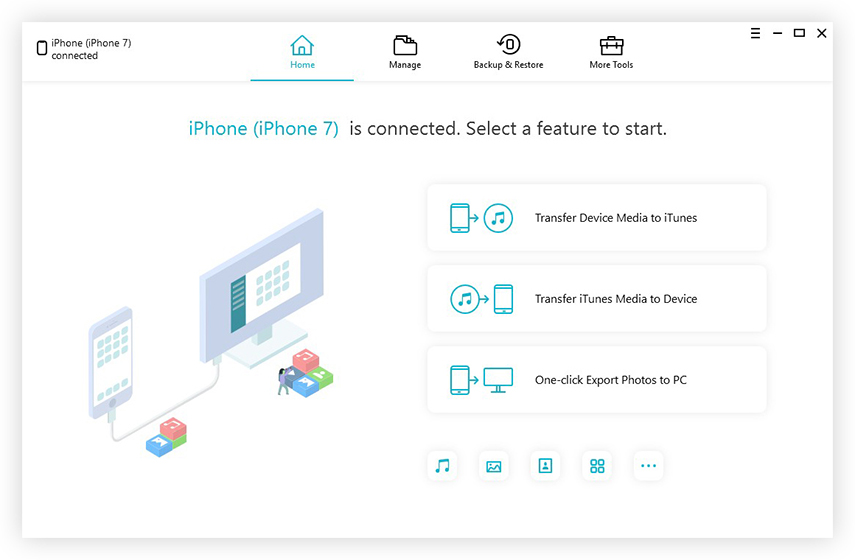


![[Obsługiwane iOS 12] Jak wyodrębniać zdjęcia, filmy, wiadomości WhatsApp, kontakty z iCloud za pomocą iCloud Extractor Mac](/images/iphone-data/ios-12-supportedhow-to-extract-photos-videos-whatsapp-messages-contacts-from-icloud-with-icloud-extractor-m.jpg)

![[Przewodnik] Jak uzyskać dostęp do zdjęć iCloud na komputerze](/images/icloud/guidehow-to-access-icloud-photos-on-pc.jpg)




